Asus X551MA User manual
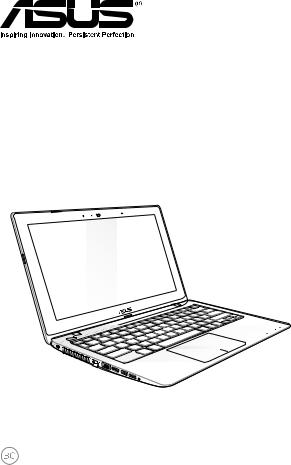
Ноутбук
Электронное руководство
15,6" - серия X551 14,0" - серия X451

R8619
Первое издание Август 2013
ИНФОРМАЦИЯ ОБ АВТОРСКИХ ПРАВАХ
Любая часть этого руководства, включая оборудование и программное обеспечение, описанные в нем, не может быть дублирована, передана, преобразована, сохранена в системе поиска или переведена на другой язык в любой форме или любыми средствами, кроме документации, хранящейся покупателем с целью резервирования, без специального письменногоразрешенияASUSTeKCOMPUTERINC.(“ASUS”).
ASUS предоставляет данное руководство "как есть" без гарантии любого типа, явно выраженной или подразумеваемой, включая неявные гарантии или условия получения коммерческой выгоды или пригодности для конкретной цели, но не ограничиваясь этими гарантиями и условиями. НИ ПРИ КАКИХ ОБСТОЯТЕЛЬСТВАХ ASUS, ЕЕ РУКОВОДСТВО, ДОЛЖНОСТНЫЕ ЛИЦА, СЛУЖАЩИЕ И ПОСРЕДНИКИ НЕ НЕСУТ ОТВЕТСТВЕННОСТИ ЗА КАКОЙ-ЛИБО КОСВЕННЫЙ, СПЕЦИАЛЬНЫЙ, СЛУЧАЙНЫЙ ИЛИ ЗАКОНОМЕРНЫЙ УЩЕРБ (ВКЛЮЧАЯ УЩЕРБ ОТ УПУЩЕННОЙ ВЫГОДЫ, НЕСОСТОЯВШЕЙСЯ СДЕЛКИ, ПОТЕРИ ДАННЫХ ИЛИ НЕВОЗМОЖНОСТИ ИХ ИСПОЛЬЗОВАНИЯ, ПРЕРЫВАНИЯ ДЕЯТЕЛЬНОСТИ И Т.П.), ДАЖЕ В ТОМ СЛУЧАЕ, ЕСЛИ ASUS БЫЛА УВЕДОМЛЕНАОВОЗМОЖНОСТИТАКОГОУЩЕРБА,КОТОРЫЙМОГВОЗНИКНУТЬВРЕЗУЛЬТАТЕДЕФЕКТА ИЛИОШИБКИВДАННОМРУКОВОДСТВЕЛИБОВИЗДЕЛИИ.
Продукция и названия корпораций, имеющиеся в этом руководстве, могут являться зарегистрированными торговыми знаками или быть защищенными авторскими правами соответствующих компаний и используются только в целях идентификации.
ТЕХНИЧЕСКИЕ ХАРАКТЕРИСТИКИ И ИНФОРМАЦИЯ, СОДЕРЖАЩИЕСЯ В ДАННОМ РУКОВОДСТВЕ, ПРИВОДЯТСЯ ТОЛЬКО В ЦЕЛЯХ ОЗНАКОМЛЕНИЯ. ОНИ МОГУТ БЫТЬ ИЗМЕНЕНЫ В ЛЮБОЕ ВРЕМЯ БЕЗ УВЕДОМЛЕНИЯ И НЕ ДОЛЖНЫ РАССМАТРИВАТЬСЯ КАК ОБЯЗАТЕЛЬСТВО СО СТОРОНЫ ASUS. ASUS НЕ НЕСЕТ КАКОЙ БЫ ТО НИ БЫЛО ОТВЕТСТВЕННОСТИ ЗА ОШИБКИ ИЛИ НЕТОЧНОСТИ, КОТОРЫЕ МОГУТ СОДЕРЖАТЬСЯ В НАСТОЯЩЕМ РУКОВОДСТВЕ, В ТОМ ЧИСЛЕ ОТНОСЯЩИЕСЯ К ОПИСАННЫМ В НЕМ ИЗДЕЛИЯМИПРОГРАММАМ.
Copyright©2013ASUSTeKCOMPUTERINC.Всеправазащищены.
ОГРАНИЧЕНИЕ ОТВЕТСТВЕННОСТИ
Могут возникнуть обстоятельства, в которых из-за нарушения ASUS своих обязательств или в силу иных источников ответственности Вы получите право на возмещение ущерба со стороныASUS. В каждом таком случае и независимо от оснований, дающих Вам право претендовать на возмещениеASUS убытков, ответственностьASUS не будет превышать величину ущерба от телесных повреждений (включая смерть) и повреждения недвижимости и материального личного имуществалибоиныхфактическихпрямыхубытков,вызванныхупущениемилиневыполнениемзаконныхобязательств поданномуЗаявлениюогарантии,нонеболееконтрактнойценыкаждогоизделияпокаталогу.
ASUS будет нести ответственность или освобождает Вас от ответственности только за потери, убытки или претензии, связанныесконтрактом,невыполнениемилинарушениемданногоЗаявленияогарантии.
Это ограничение распространяется также на поставщиков и реселлеров. Это максимальная величина совокупной ответственностиASUS,еепоставщиковиреселлеров.
НИ ПРИ КАКИХ ОБСТОЯТЕЛЬСТВАХ ASUS НЕ БУДЕТ НЕСТИ ОТВЕТСТВЕННОСТЬ В ЛЮБЫХ ИЗ СЛЕДУЮЩИХ СЛУЧАЕВ: (1) ПРЕТЕНЗИИ К ВАМ В СВЯЗИ С УБЫТКАМИ ТРЕТЬИХ ЛИЦ; (2) ПОТЕРИ ИЛИ ПОВРЕЖДЕНИЯ ВАШИХ ЗАПИСЕЙ ИЛИ ДАННЫХ; ИЛИ (3) СПЕЦИАЛЬНЫЙ, СЛУЧАЙНЫЙ ИЛИ КОСВЕННЫЙ ЛИБО КАКОЙ-ЛИБО СОПРЯЖЕННЫЙ ЭКОНОМИЧЕСКИЙ УЩЕРБ (ВКЛЮЧАЯ УПУЩЕННУЮ ВЫГОДУ ИЛИ ПОТЕРИ СБЕРЕЖЕНИЙ), ДАЖЕ ЕСЛИ ASUS, ЕЕ ПОСТАВЩИКИ ИЛИ РЕСЕЛЛЕРЫ БЫЛИ УВЕДОМЛЕНЫОВОЗМОЖНОСТИИХВОЗНИКНОВЕНИЯ.
СЕРВИС И ПОДДЕРЖКА
Посетите наш сайт http://support.asus.com
2 |
Руководство пользователя ноутбука |

Содержание |
|
О руководстве......................................................................................... |
7 |
Обозначения используемые в руководстве............................................... |
8 |
Иконки.......................................................................................................... |
8 |
Типографские обозначения........................................................................ |
8 |
Информация о правилах безопасности................................................ |
9 |
Использование ноутбука ............................................................................ |
9 |
Уход за ноутбуком....................................................................................... |
10 |
Утилизация.................................................................................................. |
11 |
Глава 1: Настройка оборудования |
|
Знакомство с ноутбуком......................................................................... |
14 |
Нижняя сторона........................................................................................... |
19 |
Правая сторона............................................................................................ |
20 |
Левая сторона.............................................................................................. |
21 |
Передняя сторона........................................................................................ |
23 |
Глава 2: Использование компьютера |
|
Начало работы........................................................................................ |
26 |
Зарядите ноутбук......................................................................................... |
26 |
Откройте крышку........................................................................................ |
28 |
Нажмите кнопку питания........................................................................... |
28 |
Жесты для тачпэда.................................................................................. |
29 |
Использование клавиатуры................................................................... |
36 |
Функциональные клавиши......................................................................... |
36 |
Функциональные клавиши для приложенийASUS................................. |
37 |
Клавиши Windows 8.................................................................................... |
38 |
Мультимедийные клавиши*....................................................................... |
38 |
Цифровая клавиатура*................................................................................ |
39 |
Использование оптического привода................................................... |
40 |
Глава 3: Работа с Windows 8 |
|
Руководство пользователя ноутбука |
3 |

Первое включение.................................................................................. |
44 |
Экран блокировки Windows 8............................................................... |
44 |
Интерфейс Windows............................................................................... |
45 |
Начальный экран......................................................................................... |
45 |
Приложения Windows................................................................................. |
45 |
Горячие точки.............................................................................................. |
46 |
Работа с приложениями Windows......................................................... |
49 |
Запуск приложений..................................................................................... |
49 |
Настройка приложений .............................................................................. |
49 |
Открытие экрана с приложениями............................................................ |
51 |
Панель Charms............................................................................................. |
53 |
Функция Snap.............................................................................................. |
55 |
Другие сочетания клавиш...................................................................... |
57 |
Подключение к беспроводным сетям................................................... |
59 |
Wi-Fi............................................................................................................. |
59 |
Bluetooth ...................................................................................................... |
61 |
Режим полета............................................................................................... |
63 |
Подключение к проводным сетям......................................................... |
64 |
Использование сетевого подключения с динамическим IP/PPPoE........ |
64 |
Настройка подключения со статическим IP............................................. |
66 |
Включение ноутбука.............................................................................. |
67 |
Перевод компьютера в спящий режим...................................................... |
67 |
Глава 4: ПриложенияASUS |
|
ПриложенияASUS................................................................................. |
70 |
LifeFrame...................................................................................................... |
70 |
Power4Gear Hybrid...................................................................................... |
72 |
Instant On...................................................................................................... |
74 |
Глава 5: Самотестирование при включении (POST) |
|
Самотестирование при включении (POST)......................................... |
76 |
4 |
Руководство пользователя ноутбука |

Доступ к BIOS и устранению неполадок.................................................. |
76 |
BIOS......................................................................................................... |
76 |
Доступ к BIOS............................................................................................. |
76 |
Настройки BIOS.......................................................................................... |
77 |
Устранение неисправностей.................................................................. |
87 |
Обновление компьютера............................................................................ |
87 |
Сброс компьютера....................................................................................... |
88 |
Дополнительные настройки....................................................................... |
89 |
Приложение |
|
Совместимость встроенного модема........................................................ |
94 |
Обзор............................................................................................................ |
95 |
Удостоверение сетевой совместимости.................................................... |
95 |
Федеральная комиссия по средствам связи: Положение о воздействии |
|
помех............................................................................................................ |
97 |
Федеральная комиссия по связи: требования к воздействию |
|
радиочастоты............................................................................................... |
98 |
Заявление о соответствии европейской директиве |
|
(R&TTE 1999/5/EC) .................................................................................... |
99 |
Соответствие европейским стандартам (CE Marking)............................ |
99 |
Промышленный стандарт Канады: требования к воздействию |
|
радиочастоты............................................................................................... |
100 |
Каналы беспроводного доступа в различных диапазонах...................... |
102 |
Ограничение беспроводного доступа во Франции.................................. |
102 |
Правила безопасности UL.......................................................................... |
104 |
Правила электробезопасности................................................................... |
105 |
Примечание относительно ТВ................................................................... |
105 |
REACH......................................................................................................... |
105 |
Предупреждение потери слуха.................................................................. |
105 |
Положения по литию (для литиево-ионных батарей)............................. |
106 |
CTR 21Approval (для ноутбуков со встроенным модемом)................... |
108 |
Руководство пользователя ноутбука |
5 |

Совместимость устройства со стандартом ENERGYSTAR................... |
110 |
Экологическая маркировка Европейского Союза.................................... |
110 |
Декларация и соответствие международным экологическим нормам.. |
111 |
Региональные уведомление для Сингапура ............................................. |
111 |
6 |
Руководство пользователя ноутбука |

О руководстве
В этом руководстве приведена информация о программных и аппаратных функциях компьютера
Глава 1: Настройка оборудования
В этой главе приведена информация о компонентах компьютера.
Глава 2: Использование компьютера
В этой главе приведена информация об использовании компонентов данного компьютера.
Глава 3: Работа с Windows 8
В этой главе приведена информация по использованию
Windows 8.
Глава 4: ПриложенияASUS
В этой главе приведена информация о приложениях ASUS, предустановленных на ноутбук с ОС Windows 8.
Глава 5: Самотестирование при включении (POST)
В этой главе приведена информация о POST и изменении настроек компьютера.
Приложение
В этом разделе содержатся уведомления и информация о безопасности.
Руководство пользователя ноутбука |
7 |
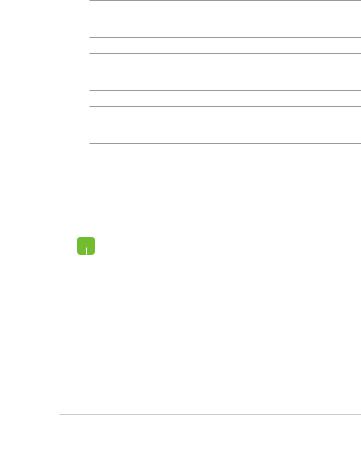
Обозначения используемые в руководстве
Для выделения ключевой информации используются следующие сообщения:
ВАЖНО! Информация, которой Вы должны следовать при выполнении задач.
ПРИМЕЧАНИЕ: Советы и полезная информация, которая поможет при выполнении задач.
ВНИМАНИЕ! Информация о действиях, которые могут привести к повреждению оборудования, потере данных или бытовым травмам.
Иконки
Иконки, отображенные ниже, указывают на устройство, используемое для выполнения действий.
= Использование тачпэда.
 = Использование клавиатуры.
= Использование клавиатуры.
Типографские обозначения
Жирный = Означает меню или выбранный элемент.
Курсив = Указывает разделы в этом руководстве.
8 |
Руководство пользователя ноутбука |
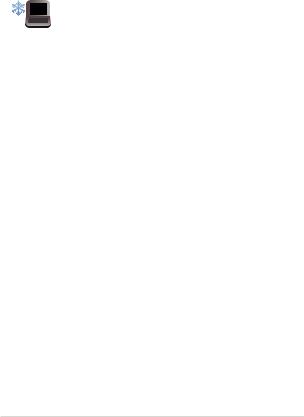
Информация о правилах безопасности
Использование ноутбука
Этотноутбукможетиспользоватьсяпритемпературе воздухавдиапазонеот5°C(41°F)до35°C(95°F).
Обратите внимание на этикетку на нижней стороне ноутбука и убедитесь, что Ваш блок питания поддерживаетсоответствующеенапряжение.
Неразмещайтеноутбукнаколеняхилидругихчастях телавовключенномсостояниивоизбежаниеожогов.
Непользуйтесьповрежденнымисетевымишнурами, аксессуарамиипериферийнымиустройствами.
Не помещайте включенный ноутбук в сумку и не накрывайтееголюбымиматериалами,которыемогут затруднитьциркуляциювоздуха.
На помещайте ноутбук на неровную или неустойчивуюповерхность.
Ноутбук можно пропускать через рентгеновский сканер, но не рекомендуется проносить его через магнитные детекторы или подвергать его воздействиюмагнитныхжезлов.
Если Вы собираетесь пользоваться ноутбуком во времяавиаперелета,сообщитеобэтомавиакомпании.
Руководство пользователя ноутбука |
9 |
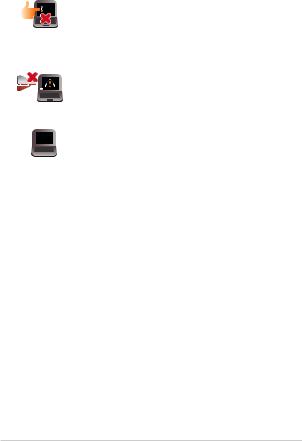
Уход за ноутбуком
Прежде чем чистить ноутбук, отключите его от сети и извлеките аккумулятор. Используйте чистую губку или кусочек замши, смоченный в воде или неабразивном чистящем средстве. Удалите лишнюю влагусухойтряпкой.
Не используйте чистящие средства и растворители, такие, как бензол, или иные химикаты для очистки поверхностиноутбукаилирядомсним.
Не ставьте предметы на поверхность ноутбука и не засовывайтевнегопосторонниепредметы.
Не подвергайте ноутбук воздействию сильных магнитныхилиэлектрическихполей.
Неподвергайтеноутбуквоздействиюжидкостейине используйтевусловияхповышеннойвлажности.
Не помещайте ноутбук в пыльную или грязную среду.
Не пользуйтесь ноутбуком в непосредственной близостиотместаутечкигаза.
10 |
Руководство пользователя ноутбука |
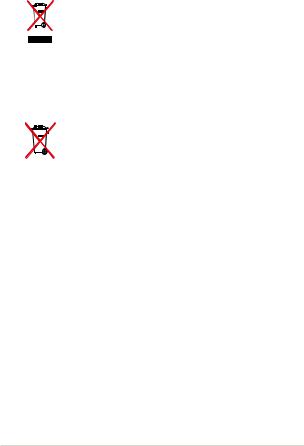
Утилизация
НЕ выбрасывайте ноутбук вместе с бытовым мусором. Этот продукт предназначен для повторного использования и переработки. Символ перечеркнутого мусорного бака означает, что продукт (электрическое и электронное оборудование и содержащие ртуть аккумуляторы) нельзя выбрасывать вместе с бытовым мусором. Ознакомьтесь с правилами утилизации таких продуктов.
Не выбрасывайте аккумулятор вместе с бытовым мусором. Символ перечеркнутого мусорного бака означает, что аккумулятор нельзя выбрасывать вместе с бытовым мусором.
Руководство пользователя ноутбука |
11 |
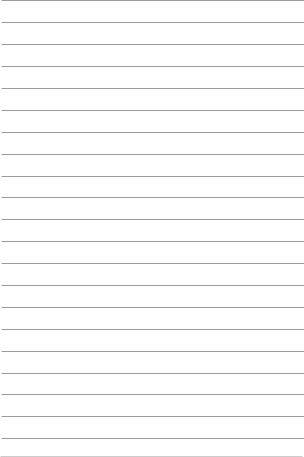
12 |
Руководство пользователя ноутбука |

Глава 1:
Настройка оборудования
Руководство пользователя ноутбука |
13 |
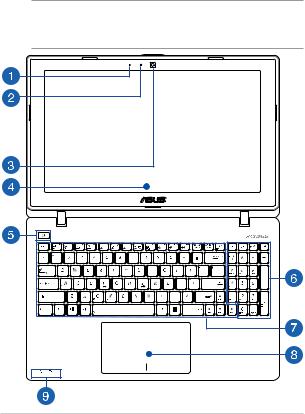
Знакомство с ноутбуком
Вид сверху
ПРИМЕЧАНИЕ: Раскладка клавиатуры может отличаться в зависимости от региона. Расположение элементов на верхней стороне может отличаться в зависимости от модели.
14 |
Руководство пользователя ноутбука |

Микрофон
Встроенный микрофон может использоваться для видеоконференций, записи голоса или наложения звука.
Индикатор камеры
Индикатор включен, когда встроенная камера работает.
Камера
Встроенная камера позволяет делать фотоснимки и записывать видео.
Дисплей
Дисплей высокой четкости обеспечивает превосходное изображение при просмотре фотографий, видео и других мультимедийных файлов.
Кнопка питания
Нажмите кнопку питания для включения/отключения ноутбука. Кнопка питания также используется для перевода ноутбука в ждущий или спящий режимы.
Если ноутбук перестает отвечать на запросы, нажмите и удерживайте кнопку питания в течение 4 секунд.
Цифровая клавиатура*
Цифровая клавиатура используется для ввода чисел и перемещения курсора.
ПРИМЕЧАНИЕ: Подробную информацию смотрите в разделе Цифровая клавиатура* этого руководства.
Руководство пользователя ноутбука |
15 |
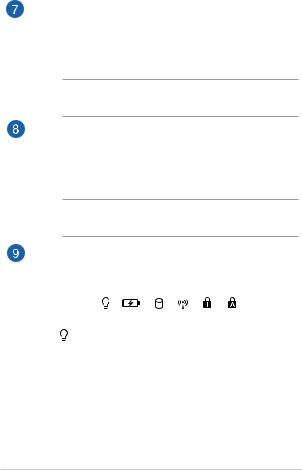
Клавиатура
Клавиатура состоит из клавиш стандартного размера с удобным ходом (глубиной нажатия). Функциональные клавиши предоставляют быстрый доступ к приложениям и функциям Windows.
ПРИМЕЧАНИЕ: Раскладка клавиатуры может отличаться в зависимости от региона.
Тачпэд
Тачпэд позволяет использовать жесты для навигации по экрану, предоставляя интуитивно понятный пользовательский интерфейс. Он также имитирует функции обычной мыши.
ПРИМЕЧАНИЕ: Подробную информацию смотрите в разделе Жесты для тачпэда этого руководства.
Индикаторы
Индикаторы состояния позволяют идентифицировать текущее состояние ноутбука.
Индикатор питания
Индикатор питания загорается, показывая, что ноутбук включен, и мигает, показывая, что ноутбук находится в спящем режиме.
16 |
Руководство пользователя ноутбука |
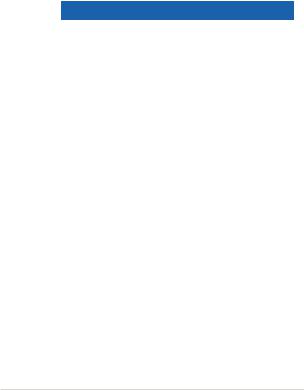
 Индикатор зарядки аккумулятора (двухцветный)
Индикатор зарядки аккумулятора (двухцветный)
Двухцветный индикатор отображает состояние заряда аккумулятора. Подробную информацию смотрите в таблице ниже.
Цвет |
Состояние |
Зеленый |
Ноутбук работает от сети, а заряд |
|
аккумулятора в диапазоне 95-100%. |
Оранжевый |
Ноутбук работает от аккумулятора, |
|
а заряд аккумулятора менее 95%. |
Мигающий |
Ноутбук работает от аккумулятора, |
оранжевый |
а заряд аккумулятора менее 10%. |
Выключен |
Ноутбук работает от аккумулятора, |
|
а заряд аккумулятора в диапазоне |
|
10-100%. |
Руководство пользователя ноутбука |
17 |
 Индикатор активности
Индикатор активности
Индикатор мигает при обращении к устройствам хранения.
 Индикатор беспроводных интерфейсов
Индикатор беспроводных интерфейсов
Этот индикатор загорается когда включен модуль беспроводной сети или Bluetooth.
 Индикатор цифровой клавиатуры*
Индикатор цифровой клавиатуры*
Этот индикатор загорается при включении цифровой клавиатуры. Эта функция позволяет использовать некоторые буквенные клавиши для ввода цифр.
Индикатор Caps Lock
Этот индикатор загорается при включении режима прописных букв. Эта функция позволяет набирать заглавные буквы (напримерA, B, C).
* только на некоторых моделях
18 |
Руководство пользователя ноутбука |
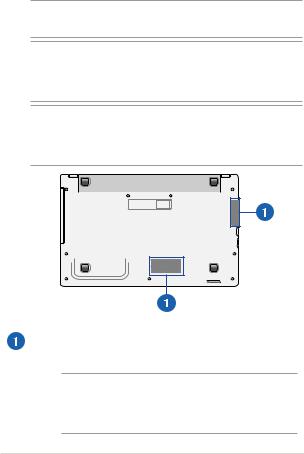
Нижняя сторона
ПРИМЕЧАНИЕ: Расположение элементов на нижней стороне может отличаться в зависимости от модели.
ВНИМАНИЕ! Нижняя сторона ноутбука может нагреваться во включенном состоянии или в процессе зарядки аккумулятора. Не используйте ноутбук поверхностях, которые могут блокировать отверстия.
ВАЖНО! Время питания от аккумулятора зависит от используемых приложений и определяется характеристиками ноутбука. Разборка аккумулятора невозможна, при необходимости он заменяется целиком в сервисном центре.
Вентиляционные отверстия
Отверстия предназначены для охлаждения компьютера.
ВНИМАНИЕ! Убедитесь, что бумаги, книги, одежда, кабели или другие предметы не препятствуют попаданию воздуха в вентиляционные отверстия, в противном случае компьютер может перегреться.
Руководство пользователя ноутбука |
19 |
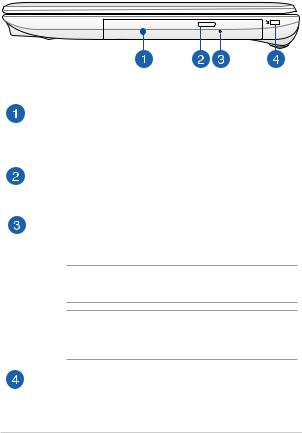
Правая сторона
Оптический привод
Оптический привод может читать/писать обычные компакт-
диски (CD R/RW), DVD-диски (DVD+R/RW и DVD-R/RW)
и опционально диски Blu-Ray.
Кнопка извлечения оптического диска
Нажмите эту кнопку для извлечения лотка оптического привода.
Отверстие для извлечения оптического диска
Используется для извлечения диска, если кнопка извлечения не работает.
ВНИМАНИЕ! Используйте извлечение вручную, только если кнопка извлечения не работает.
ПРИМЕЧАНИЕ: Подробную информацию смотрите в разделе Использование оптического привода этого руководства.
Порт для замка Kensington
Порт для замка Kensington позволяет закреплять ноутбук с помощью совместимых со стандартом Kensington средств обеспечения безопасности.
20 |
Руководство пользователя ноутбука |
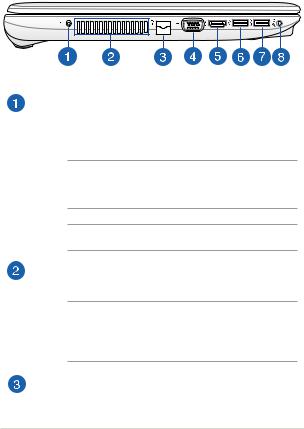
Левая сторона
Разъем питания (пост. ток)
Предназначен для подключения блока питания, который обеспечивает питанием ноутбук и заряжает встроенный аккумулятор.
ВНИМАНИЕ! Блок питания может нагреваться при использовании. Убедитесь, что Вы не накрыли блок питания чем-либо и держите его подальше от тела.
ВАЖНО! Используйте только поставляемый блок питания.
Вентиляционные отверстия
Отверстия предназначены для охлаждения компьютера.
ВНИМАНИЕ! Убедитесь, что бумаги, книги, одежда, кабели или другие предметы не препятствуют попаданию воздуха в вентиляционные отверстия, в противном случае компьютер может перегреться.
Разъем LAN
Это разъем предназначен для подключения к локальной сети.
Руководство пользователя ноутбука |
21 |
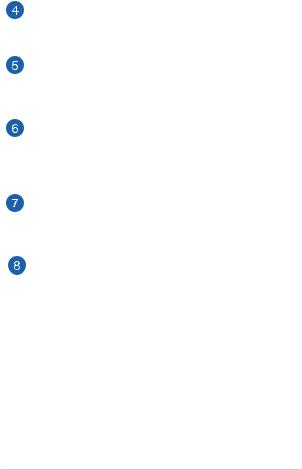
Разъем VGA
Этот порт предназначен для подключения внешнего монитора.
Разъем HDMI
Этот порт предназначен для подключения к HDMIмонитору, что позволяет воспроизводить содержимое HD DVD и Blu-Ray.
Порт USB 2.0
Универсальная последовательная шина совместима с устройствами USB 2.0 или USB 1.1, например, клавиатурами, устройствами ввода, камерами, устройствами хранения.
Порт USB 3.0
Порт универсальной последовательной шины (USB 3.0) обеспечивает скорость передачи данных до 5 Гбит/сек и обратно совместим с USB 2.0.
Комбинированный разъем для подключения наушников и микрофона
Этот разъем используется для передачи звуковых сигналов ноутбука на колонки с усилителем или в наушники. Этот разъем также можно использовать для подключения внешнего микрофона.
22 |
Руководство пользователя ноутбука |
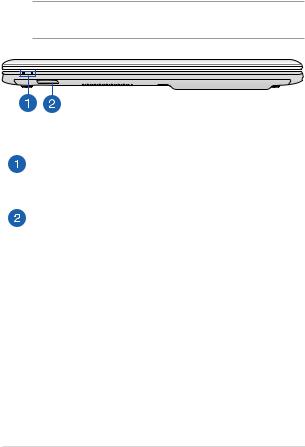
Передняя сторона
ПРИМЕЧАНИЕ: Расположение элементов на передней стороне может отличаться в зависимости от модели.
Индикаторы
Индикаторы состояния позволяют идентифицировать текущее состояние ноутбука.
Слот карт памяти
Встроенный кардридер позволяет производить чтение или запись на SD/SDHC карты памяти.
Руководство пользователя ноутбука |
23 |
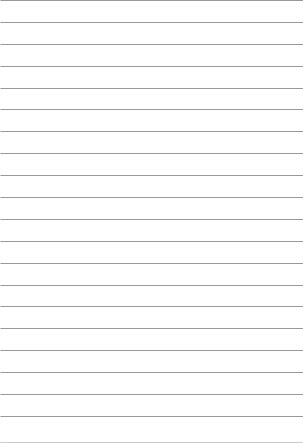
24 |
Руководство пользователя ноутбука |

Глава 2: Использование ноутбука
Руководство пользователя ноутбука |
25 |
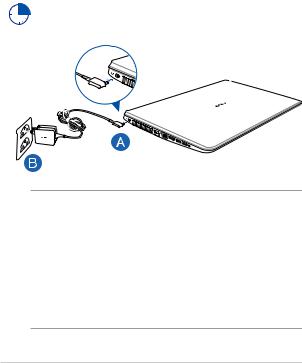
Начало работы
Зарядите ноутбук.
A.Подключите блок питания к розетке (100В-240В).
B.Подключите шнур от блока питания к разъему питания (DC) ноутбука.
Перед использованием ноутбука в первый раз, зарядите аккумулятор в течение 3 часов.
ВАЖНО!
•При включении ноутбука в первый раз подключите его к заземленной электрической розетке.
•При питании ноутбука от сети розетка должна быть расположена рядом с устройством и быть легко доступной.
•Найдите этикетку на нижней стороне ноутбука и убедитесь, что Ваш блок питания поддерживает соответствующее напряжение/ток. Разные модели ноутбуков могут иметь различные значения входного напряжения и силы тока.
26 |
Руководство пользователя ноутбука |

ПРИМЕЧАНИЕ:
Информация о блоке питания:
•Входное напряжение: 100~240 В переменного тока
•Частота: 50-60 Гц
•Выходная мощность: 33 Вт (1,75A); 45 Вт (2,37A)
•Выходное напряжение: 19 В
ВНИМАНИЕ!
Прочитайте следующие меры предосторожности при использовании аккумулятора ноутбука.
•Извлечение аккумулятора из устройства должно производиться только авторизованными специалистами
ASUS.
•Неправильноеиспользованиеаккумулятораможетпривести к возгоранию или химическому ожогу.
•Прочитайте предупреждающие надписи, предназначенные для вашей безопасности.
•При неправильной замене аккумулятора возможен взрыв.
•Не бросайте аккумулятор в огонь.
•Не пытайтесь замыкать контакты аккумулятора.
•Не пытайтесь разобрать или собрать аккумулятор.
•Прекратите использование при обнаружении утечки.
•Аккумулятор и его компоненты должны быть правильно утилизированы.
•Храните аккумулятор и другие мелкие компоненты в недоступном для детей месте.
Руководство пользователя ноутбука |
27 |

Откройте крышку.
Нажмите кнопку питания.
28 |
Руководство пользователя ноутбука |
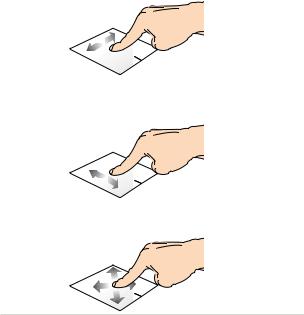
Жесты для тачпэда
Жесты позволяют запускать программы и получать доступ к настройкам ноутбука. Использование жестов на тачпэде смотрите на следующих иллюстрациях.
Перемещение курсора
Коснитеcь тачпэда для отображения курсора, затем проведите пальцем по тачпэду для перемещения курсора по экрану.
Скольжение по горизонтали
Скольжение по вертикали
Скольжение по диагонали
Руководство пользователя ноутбука |
29 |
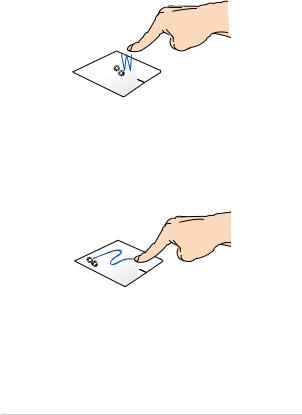
Жесты одним пальцем
Касание/Двойное касание
•В главном экране нажмите приложение для его запуска.
•В режиме рабочего стола нажмите элемент дважды для его запуска.
Перетаскивание
Выберите пункт, коснувшись его два раза, затем переместите палец, не отрывая его от тачпэда. Оторвите палец от тачпэда для перемещения элемента на новое место.
30 |
Руководство пользователя ноутбука |
